Para pessoa jurídica, informe o CNPJ.
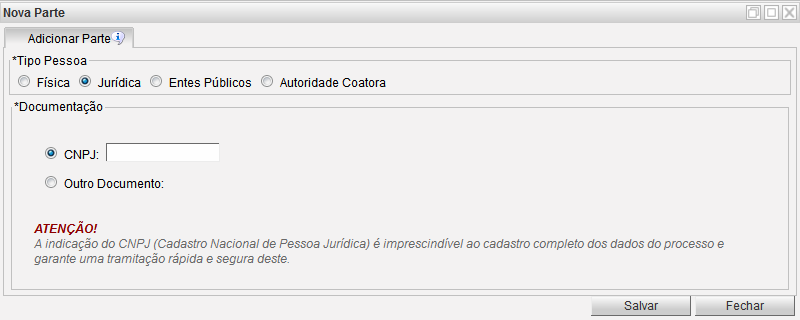
Nos casos onde a parte não possua CNPJ, poderá ser selecionado outro documento identificador que deve ser escolhido por meio da lista apresentada.
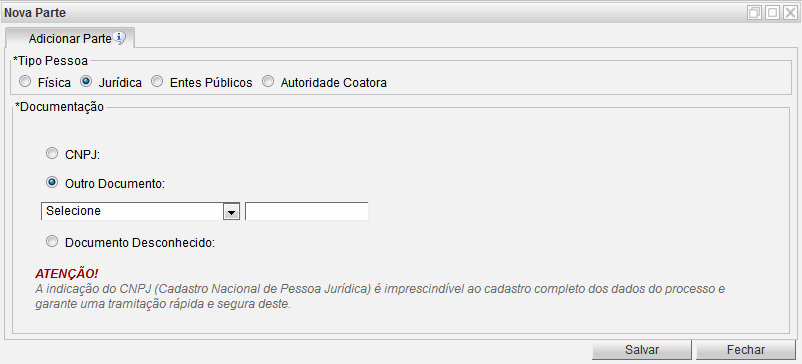
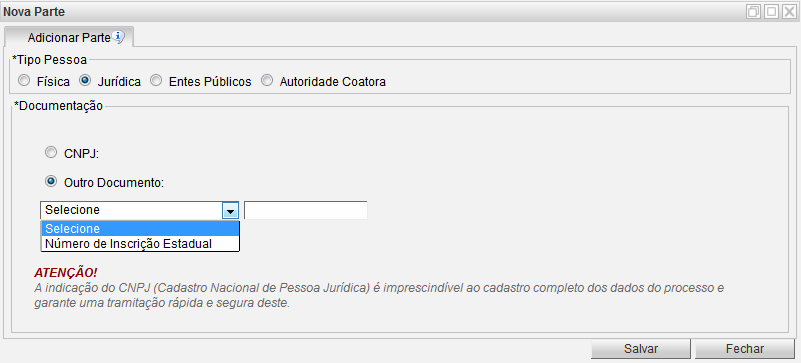
Caso a parte não possua nenhum dos documentos listados, escolher a opção “Documento Desconhecido” e apresentar justificativa de ausência de documento por meio da lista de seleção e do campo de preenchimento livre.
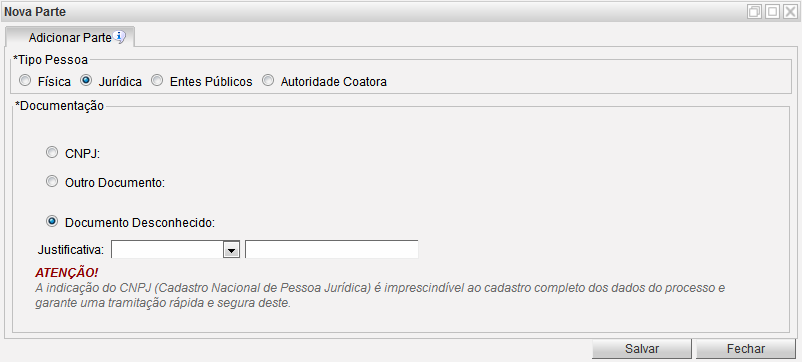
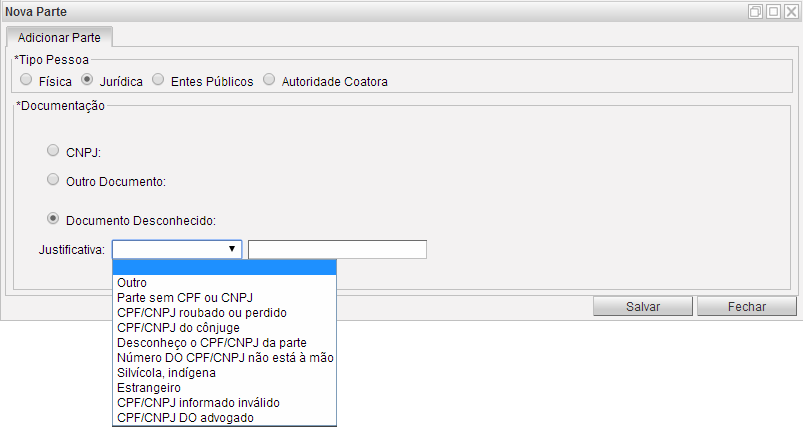
Preenchidas as informações, clique no botão "Salvar".
Após clicar em salvar, é exibida uma tela para preenchimento dos dados da parte.
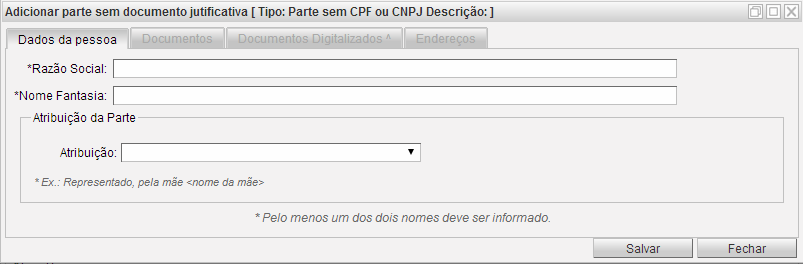
Após preencher os dados clique em "Salvar". Serão então habilitadas as abas para o preenchimento do restante das informações:
Para incluir novo documento clique no botão  . Para excluir um documento clique no botão
. Para excluir um documento clique no botão  . Para editar os dados de um documento já cadastrado clique no botão
. Para editar os dados de um documento já cadastrado clique no botão  . Para visualizar os dados do documento clique no botão
. Para visualizar os dados do documento clique no botão  .
.
Pode-se ainda definir o documento principal da parte clicando-se no botão  .
.
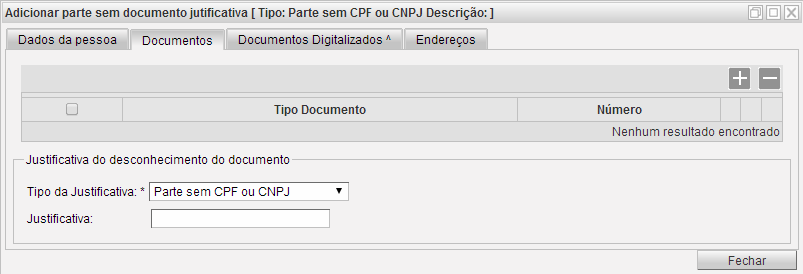

Para incluir novo endereço clique no botão  e para excluir um endereço marque-o por meio da opção
e para excluir um endereço marque-o por meio da opção  e clique no botão
e clique no botão  .
.
Clicando para incluir novo endereço, uma tela com os campos para preenchimento é exibida. Preenchidos os dados clique em "Salvar" para incluir o novo endereço.
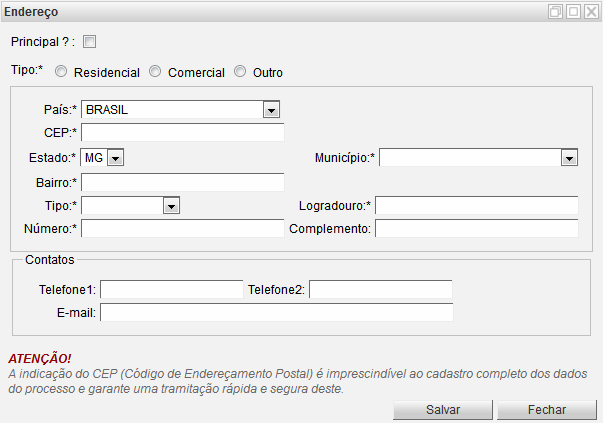
Utilize o botão  para marcar o endereço principal da parte. A identificação do endereço principal é obrigatória. O endereço identificado como principal ficará em destaque, em vermelho, e o botão
para marcar o endereço principal da parte. A identificação do endereço principal é obrigatória. O endereço identificado como principal ficará em destaque, em vermelho, e o botão  colorido.
colorido.
1. É obrigatório o cadastramento de pelo menos um endereço para as partes do polo ativo, exceto para as classes Habeas Corpus e Mandado de Segurança. 2. Para o polo ativo, com exceção da classe Habeas Corpus e Mandado de Segurança, todos os campos são de preenchimento obrigatório, exceto o complemento e os contatos. 3. Caso um endereço importado esteja incompleto, o sistema solicitará a inclusão de um endereço completo. 4. O endereço principal deve ser marcado durante o cadastramento. |
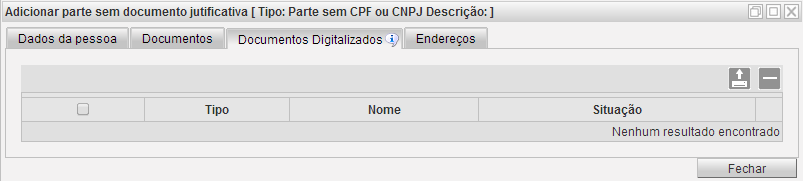
Para enviar um documento clique no botão  . É exibida uma tela onde deve ser selecionada a situação do documento e o tipo do mesmo (serão exibidos no campo "Tipo" os documentos já cadastrados pela parte na aba "Documentos").
. É exibida uma tela onde deve ser selecionada a situação do documento e o tipo do mesmo (serão exibidos no campo "Tipo" os documentos já cadastrados pela parte na aba "Documentos").
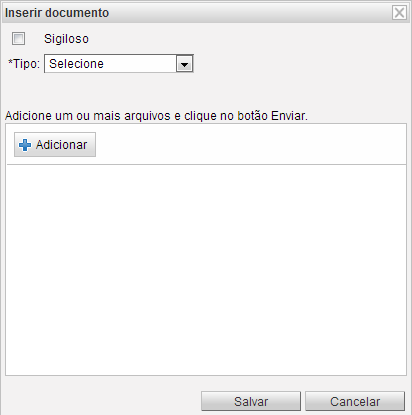
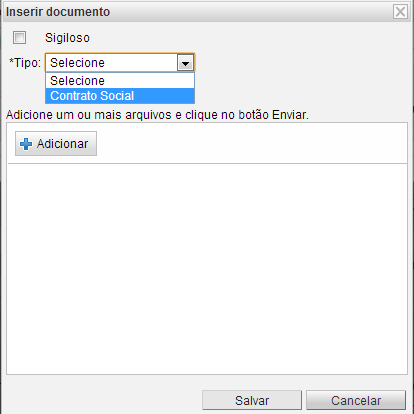
Após selecionar a situação e o tipo, clique no botão  para escolher o arquivo do documento digitalizado no computador local.
para escolher o arquivo do documento digitalizado no computador local.
Incluídos os arquivos desejados, clique no botão  . Após incluir todos os arquivos desejados, clique em "Salvar".
. Após incluir todos os arquivos desejados, clique em "Salvar".
Para excluir um ou mais documentos digitalizados, marque-os por meio da opção  e clique no botão
e clique no botão  .
.
1. O tamanho do arquivo do documento anexado não poderá exceder 2,5 MB (três megabytes) e deverá estar em formato PDF. 2. A opção Sigiloso, se marcada, torna a visibilidade do documento restrita, no Portal, ao procurador da parte que cadastrou o documento. |